Sauvegarder et restaurer des environnements
Il est important de protéger vos données sur Microsoft Power Platform et dans Dataverse et de fournir une disponibilité continue du service via des sauvegardes système ou manuelles.
Les sauvegardes système sont créées automatiquement pour les environnements avec une base de données. Les sauvegardes système des environnements de production avec une base de données et des applications Dynamics 365 sont conservées jusqu’à 28 jours. Par défaut, les sauvegardes des environnements de production sans applications Dynamics 365 et les sauvegardes d’autres environnements hors production sont conservées pendant sept jours. Toutefois, pour les environnements de production gérés sans applications Dynamics 365, vous avez la possibilité de prolonger la période de conservation au-delà de sept jours.
Les sauvegardes manuelles sont des sauvegardes lancées par l’utilisateur. Vous devez créer des sauvegardes manuelles avant d’effectuer une personnalisation importante ou d’appliquer une mise à jour de version. Vous pouvez créer ces sauvegardes pour les environnements de production et de bac à sable, mais pas pour l’environnement par défaut. Les sauvegardes manuelles des environnements de production avec des applications Dynamics 365 sont conservées jusqu’à 28 jours. Les sauvegardes des environnements sans applications Dynamics 365 sont conservées pendant sept jours.
Note
Cette fonctionnalité n’est pas prise en charge pour les applications de finances et d’opérations Microsoft Dynamics 365.
Période de conservation prise en charge
| Types d’environnement | Sauvegarde système | Sauvegarde manuelle |
|---|---|---|
| Production avec applications Dynamics 365 | 28 jours | 28 jours |
| Production sans applications Dynamics 365* | 7 jours | 7 jours |
| Bac à sable | 7 jours | 7 jours |
| Développeur | 7 jours | 7 jours |
| Teams | 7 jours | 7 jours |
| Par défaut** | 7 jours | Non pris en charge |
| Évaluation | Non sauvegardé | Non pris en charge |
| Évaluation (basée sur l’abonnement) | Non sauvegardé | Non pris en charge |
* Pour les environnements de production gérés sans applications Dynamics 365, nous vous autorisons à prolonger la période de conservation au-delà de sept jours, jusqu’à un maximum de 28 jours, via PowerShell. Pour plus d’informations, consultez la section Modifier la période de conservation des sauvegardes pour les environnements de production sans applications Dynamics 365.
** Nous ne prenons pas en charge la restauration d’une sauvegarde système de l’environnement par défaut via le centre d’administration Power Platform. Pour plus d’informations, consultez Sauvegarde et restauration de l’environnement par défaut.
Les opérations de sauvegarde et de restauration du système ne sont pas prises en charge pour les environnements de type de test. Pour utiliser l’ensemble complet de fonctionnalités, y compris les options de sauvegarde et de restauration du système, consultez Convertir le type d’environnement de test en environnement de production.
Sauvegardes système
Les environnements avec une base de données sont automatiquement sauvegardés et peuvent être restaurés. Tous vos environnements, à l’exception des environnements de test (à la fois standard et basés sur l’abonnement), ont des sauvegardes système. Les sauvegardes système sont continues. La technologie sous-jacente est Azure SQL Database. Pour plus d’informations, consultez Sauvegardes automatisées.
- Connectez-vous au centre d’administration Power Platform en utilisant les informations d’identification de l’administrateur.
- Accédez à Environnements, sélectionnez un environnement, puis sélectionnez Sauvegarder et restaurer>Restaurer ou gérer.
- Dans l’onglet Système, recherchez les sauvegardes système disponibles en sélectionnant une date et une heure.
- Sélectionnez Continuer.
Le volet Restaurer la sauvegarde dans un environnement cible affiche les détails de la sauvegarde disponibles.
À propos des sauvegardes système
- Les sauvegardes système ne sont pas prises en compte dans la capacité de stockage. Pour restaurer un environnement, vous avez besoin de 1 gigaoctet (Go) de capacité disponible. Si vous dépassez la capacité, consultez la section Existe-t-il une restriction sur la taille de la base de données pour la sauvegarde ou la restauration d’une organisation via l’interface utilisateur ou l’API ?
- La copie et la restauration des données peuvent prendre plus d’un jour, en fonction de la taille des données, en particulier si vous devez copier des données d’audit.
- Les opérations de sauvegarde et de restauration incluent uniquement les applications (créées à l’aide de Power Apps) et les flux (créés à l’aide de Power Automate) dans une solution Dataverse.
- Le téléchargement d’une copie d’une sauvegarde de la base de données pour une utilisation hors ligne n’est pas pris en charge.
Modifier la période de conservation des sauvegardes pour les environnements de production sans applications Dynamics 365
Pour les environnements sans applications Dynamics 365, la période de conservation des sauvegardes par défaut est de sept jours. Les administrateurs qui exécutent des environnements gérés de production de ce type peuvent utiliser PowerShell pour modifier la période de conservation en 7, 14, 21 ou 28 jours. Pour modifier ce paramètre, vous devez disposer d’un rôle d’administrateur, comme administrateur Power Platform ou administrateur Dynamics 365 dans Microsoft Entra ID.
Gardez à l’esprit les points suivants :
Si vous ajustez la période de conservation des sauvegardes, le nouveau paramètre s’applique à toutes les sauvegardes existantes et futures. Étant donné que la modification peut prendre jusqu’à 24 heures pour affecter les sauvegardes existantes, certaines sauvegardes peuvent être supprimées plus tôt que prévu.
Pour tous les autres environnements hors production, y compris l’environnement de type par défaut, la période de conservation des sauvegardes est de sept jours par défaut.
Par exemple, vous créez un environnement le 1er janvier. Ce jour-là, le système commence à effectuer des sauvegardes de votre environnement et il stocke ces sauvegardes sur une période par défaut de sept jours. Par conséquent, le 8 janvier, les sauvegardes du 1er janvier au 8 janvier sont disponibles pour la restauration. Si vous modifiez la période de conservation à 14 jours le 8 janvier, le système commence à conserver les sauvegardes plus longtemps. Par conséquent, le 16 janvier, les sauvegardes du 3 janvier au 16 janvier sont disponibles pour la restauration. De cette façon, vous disposez de plus de flexibilité et de contrôle sur vos données de sauvegarde.
Préparer votre environnement pour PowerShell
Le module PowerShell pour les administrateurs Power Platform est le module PowerShell recommandé pour interagir avec les fonctionnalités d’administration. Pour obtenir des informations qui vous aident à démarrer avec le module PowerShell pour les administrateurs Power Platform, consultez Prise en main de PowerShell pour les administrateurs Power Platform.
Note
Vous pouvez prolonger la période de conservation des sauvegardes uniquement pour les environnements de production où les applications Dynamics 365 ne sont pas activées. Pour les environnements de production dans lesquels les applications Dynamics 365 sont activées, une période de conservation de 28 jours est utilisée. Pour tous les autres environnements hors production, la période de conservation des sauvegardes par défaut de sept jours est utilisée, quelle que soit la valeur du paramètre.
Définir la période de conservation
Set-AdminPowerAppEnvironmentBackupRetentionPeriod
Fournissez des valeurs pour les paramètres suivants :
- Définissez le paramètre EnvironmentName sur l’ID d’environnement de votre environnement.
- Définissez le paramètre NewBackupRetentionPeriodInDays sur 7, 14, 21 ou 28.
Vérifier la période de rétention
Get-AdminPowerAppEnvironment -EnvironmentName "Environment ID"
Définissez le paramètre EnvironmentName sur l’ID d’environnement de votre environnement.
Restaurer des sauvegardes système
Vous ne pouvez pas restaurer des sauvegardes dans des environnements de production. Si vous souhaitez restaurer une sauvegarde système dans un environnement de production, vous devez d’abord modifier le type d’environnement en bac à sable. Ensuite, une fois la restauration terminée, vous pouvez changer à nouveau le type d’environnement en production. Pour plus d’informations, consultez la section Puis-je effectuer une restauration dans un environnement de production ?
Vous devez restaurer un environnement dans la même région où il a été sauvegardé. Les environnements cible et source doivent se trouver dans la même région. Lorsqu’un environnement est restauré à lui-même, les journaux d’audit ne sont pas supprimés. Par exemple, lorsqu’un environnement est restauré à lui-même à un temps passé (t1), les données d’audit complètes pour l’environnement sont disponibles. Ces données incluent tous les journaux d’audit générés après t1.
Connectez-vous au centre d’administration Power Platform en utilisant les informations d’identification de l’administrateur. Pour plus d’informations, consultez Utiliser le rôle d’administrateur de service pour gérer votre client.
Accédez à Environnements, sélectionnez un environnement, puis sélectionnez Sauvegarder et restaurer>Restaurer ou gérer.
Dans l’onglet Système, recherchez les sauvegardes système disponibles en sélectionnant une date et une heure.
Sélectionnez Continuer.
Le volet Restaurer la sauvegarde dans un environnement cible affiche les détails de la sauvegarde disponibles.
Sélectionnez un environnement cible à remplacer, puis sélectionnez Restaurer.
Note
- Seuls les environnements bac à sable peuvent être restaurés. Pour plus d’informations sur les effets du changement de type d’environnement, consultez la section Puis-je effectuer une restauration dans un environnement de production ?.
- Sous Modifier les détails, vous pouvez modifier le nom de l’environnement.
Confirmez que vous souhaitez remplacer l’environnement.
Si vous ne voyez pas l’environnement dans lequel vous souhaitez restaurer
Les restrictions suivantes s’appliquent à la restauration à partir de sauvegardes système et de sauvegardes manuelles :
- Vous devez restaurer un environnement dans la même région où il a été sauvegardé. Les environnements cible et source doivent se trouver dans la même région.
- L’environnement source peut être un environnement de production, de bac à sable ou de développeur. Aucun autre type d’environnement n’est pris en charge.
- L’environnement cible peut être un environnement de bac à sable ou de développeur. Si la cible est un environnement de développeur, la source doit également être un environnement de développeur.
- Un environnement géré ne peut être restauré que vers un autre environnement géré. Un environnement non géré ne peut pas être restauré vers un environnement géré.
- Si une clé de chiffrement gérée par le client est appliquée à l’environnement source, une clé de chiffrement gérée par le client doit également être appliquée à l’environnement cible.
- Les opérations de sauvegarde et de restauration fonctionnent uniquement avec les environnements source et cible dotés de Dataverse.
- Les environnements de bac à sable, Teams et de développeur prennent en charge les sauvegardes avec restauration automatique.
| Type de source | Type de cible |
|---|---|
| Production | Bac à sable |
| Bac à sable | Bac à sable |
| Développeur | Bac à sable, Développeur |
| Teams | Teams (restauration automatique uniquement) |
| Default | Développeur |
Pour plus d’informations sur la restauration dans un environnement de production, consultez la section Puis-je effectuer une restauration dans un environnement de production ?
Sauvegardes manuelles
Bien que les sauvegardes système automatisées sont utiles, vous devez créer vos propres sauvegardes avant de réaliser une personnalisation importante ou d’appliquer une mise à jour de version. Les sauvegardes manuelles peuvent prendre jusqu’à 10 minutes avant d’être prêtes pour la restauration. Par conséquent, patientez au moins 10 à 15 minutes avant d’essayer de restaurer vos données à partir d’une sauvegarde manuelle.
À propos des sauvegardes manuelles
Vous pouvez créer des sauvegardes des environnements de production, de bac de sable, Teams et de développeur.
Vous ne pouvez pas créer des sauvegardes de l’environnement par défaut.
Les sauvegardes manuelles des environnements de production avec une base de données et des applications Dynamics 365 sont conservées jusqu’à 28 jours. Les sauvegardes manuelles des environnements de production sans applications Dynamics 365 sont conservées pendant sept jours.
Les sauvegardes de bac à sable sont conservées jusqu’à sept jours.
Consultez votre date d’expiration.
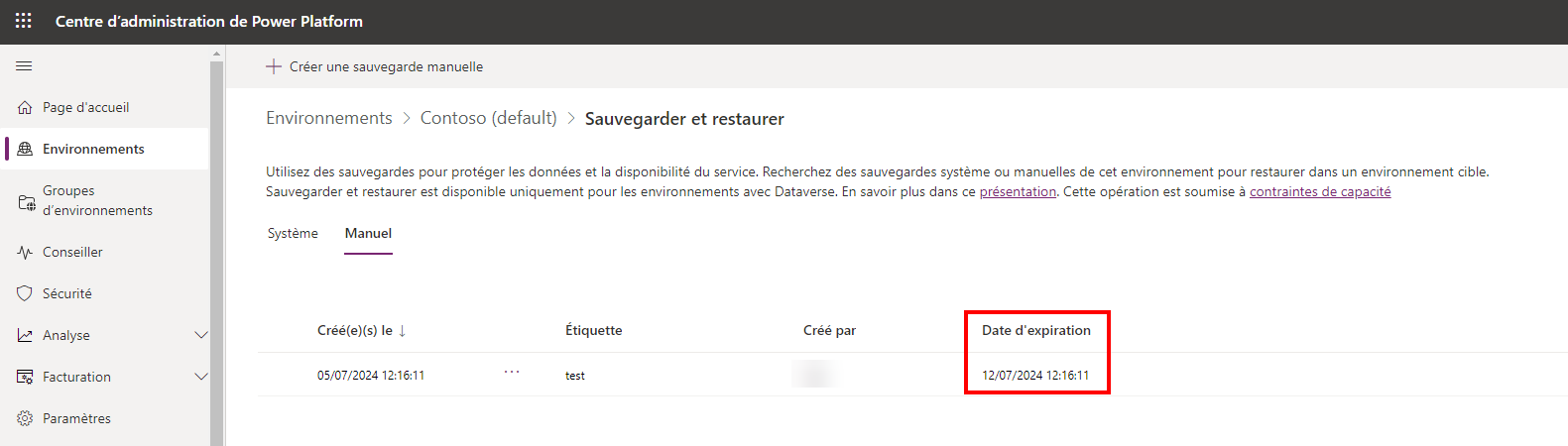
L’étiquette du fichier de sauvegarde créé reflète l’horodatage du point de restauration. L’horodatage du point de restauration est l’heure disponible la plus proche de l’heure à laquelle la sauvegarde manuelle a été créée. L’étiquette d’horodatage ne peut pas être modifiée.
Il n’y a aucune limite au nombre de sauvegardes manuelles que vous pouvez créer.
Les sauvegardes manuelles ne sont pas prises en compte dans vos limites de stockage.
Vous devez restaurer un environnement dans la même région où il a été sauvegardé.
Si vous ne voyez pas votre environnement cible, consultez la section Si vous ne voyez pas l’environnement vers lequel vous souhaitez restaurer.
Créer une sauvegarde manuelle
- Connectez-vous au centre d’administration Power Platform en utilisant les informations d’identification de l’administrateur.
- Accédez à Environnements, sélectionnez un environnement, puis sélectionnez Sauvegarder et restaurer>Créer une sauvegarde manuelle.
- Renseignez les informations et sélectionnez Créer.
Il n’existe aucun statut lors du traitement de la sauvegarde. Une fois la sauvegarde terminée, vous recevez le message suivant : « La sauvegarde <nom de la sauvegarde> a été créée avec succès. »
Restaurer une sauvegarde manuelle
Vous pouvez restaurer des sauvegardes uniquement dans des environnements de bac à sable. Vous ne pouvez pas les restaurer dans des environnements de production. Si vous souhaitez restaurer une sauvegarde manuelle dans un environnement de production, vous devez d’abord modifier le type d’environnement en bac à sable. Ensuite, une fois la restauration terminée, vous pouvez changer à nouveau le type d’environnement en production.
Important
Le changement du type d’environnement en bac à sable affecte la conservation de la base de données. Pour plus d’informations sur les effets du changement de type d’environnement, consultez la section Puis-je effectuer une restauration dans un environnement de production ?.
- Connectez-vous au centre d’administration Power Platform en utilisant les informations d’identification de l’administrateur.
- Accédez à Environnements, sélectionnez un environnement, puis sélectionnez Sauvegarder et restaurer>Restaurer ou gérer.
- Dans l’onglet Manuel, sélectionnez une sauvegarde manuelle à restaurer, puis sélectionnez Restaurer.
- Sélectionnez si vous souhaitez inclure les journaux d’audit. L’inclusion des journaux d’audit peut augmenter considérablement le temps nécessaire pour restaurer un environnement. Par conséquent, les journaux d’audit sont exclus par défaut. Pour plus d’informations, consultez la section Restaurer les journaux d’audit.
- Sélectionnez un environnement à remplacer, puis sélectionnez Restaurer.
- Confirmez que vous souhaitez remplacer l’environnement.
Restaurer les journaux d’audit
La restauration des journaux d’audit peut augmenter considérablement le temps nécessaire pour restaurer un environnement. Par conséquent, les journaux d’audit sont exclus par défaut. Suivez ces étapes pour inclure les journaux d’audit lorsque vous restaurez une sauvegarde manuelle.
Complétez les étapes 1 à 4 de la procédure précédente.
Sous Journaux d’audit, sélectionner Cliquez ici.
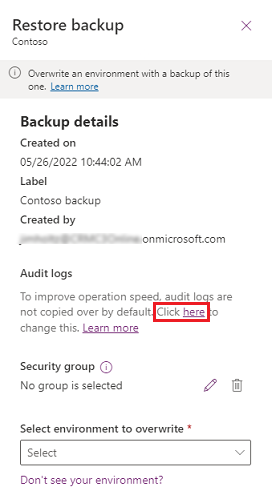
Activez la copie des journaux d’audit.
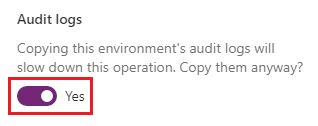
Continuez avec l’étape 5 de la procédure précédente.
Supprimer une sauvegarde manuelle
Vous pouvez supprimer les sauvegardes manuelles. Vous ne pouvez pas supprimer les sauvegardes du système.
- Connectez-vous au centre d’administration Power Platform en utilisant les informations d’identification de l’administrateur.
- Accédez à Environnements, sélectionnez un environnement, puis sélectionnez Sauvegarder et restaurer>Restaurer ou gérer.
- Dans l’onglet Manuel, sélectionnez Supprimer.
- Confirmez que vous souhaitez supprimer l’environnement.
Sauvegardes spécifiques à l’application
Pour plus d’informations sur la sauvegarde et la restauration pour des applications spécifiques, consultez la documentation de l’application appropriée :
- Dynamics 365 Marketing
- Dynamics 365 Finance
- Dynamics 365 Customer Service
- Azure Synapse Link for Dataverse
- Portails Power Apps
FAQ
Comment les sauvegardes système sont-elles effectuées ?
Dans la version actuelle du produit, les sauvegardes du système sont effectuées en continu. La technologie sous-jacente est Azure SQL Database. Pour plus d’informations, consultez Sauvegardes automatisées.
Comment les sauvegardes manuelles à la demande sont-elles effectuées ?
Dans la version actuelle du produit, les sauvegardes du système sont effectuées en continu. La technologie sous-jacente est Azure SQL Database. Pour plus d’informations, consultez Sauvegardes automatisées.
Étant donné qu’Azure SQL Database effectue des sauvegardes en continu, il n’est pas nécessaire d’effectuer d’autres sauvegardes. Votre sauvegarde à la demande est simplement un horodatage et une étiquette qui reflète cet horodatage. Nous stockons ces informations dans notre système et les utilisons lors des demandes de restauration. Ce comportement diffère du comportement des versions précédentes qui effectuent une sauvegarde complète pendant une sauvegarde à la demande.
Pourquoi ne puis-je pas voir le statut de la sauvegarde manuelle ?
Il n’existe aucun statut lors du traitement de la sauvegarde. Une fois la sauvegarde terminée, vous recevez le message suivant : « La sauvegarde <nom de la sauvegarde> a été créée avec succès. »
Dois-je ouvrir un ticket de support pour effectuer une sauvegarde complète ?
Non Dans la version actuelle du produit, les sauvegardes du système sont effectuées en continu. Ce comportement diffère de celui des versions précédentes, où les sauvegardes étaient effectuées une fois par jour. La technologie sous-jacente est Azure SQL Database. Pour plus d’informations, consultez Sauvegardes automatisées.
Comme Azure SQL Database effectue des sauvegardes en continu et qu’il n’existe aucune manière spécifique d’effectuer d’autres sauvegardes à la demande, nous vous recommandons d’utiliser les fonctionnalités de sauvegarde à la demande du centre d’administration Power Platform.
Quelle est la durée de conservation des sauvegardes manuelles à la demande et des sauvegardes système ?
Les sauvegardes système et manuelles pour certains environnements de type production sont conservées jusqu’à 28 jours. Les sauvegardes pour les autres types d’environnement ne sont conservées que jusqu’à sept jours. Pour plus d’informations, consultez Comment déterminer si les sauvegardes d’un environnement de production sont conservées pendant 28 jours ?
Comment déterminer si les sauvegardes d’un environnement de production sont conservées pendant 28 jours ?
Les environnements de production qui ont été créés avec une base de données vous offrent la possibilité d’activer une ou plusieurs applications Dynamics 365 (par exemple, Dynamics 365 Sales ou Dynamics 365 Customer Service). Cependant, vous devez acheter des licences qui vous autorisent à déployer ces applications. Les sauvegardes des environnements de production avec une base de données et des applications Dynamics 365 sont conservées jusqu’à 28 jours. Par défaut, les sauvegardes des environnements de production sans applications Dynamics 365 sont conservées pendant sept jours. Toutefois, pour les environnements gérés, une option permet de prolonger la période de conservation au-delà de sept jours.
Puis-je déplacer mes données d’un environnement en ligne vers une version locale ?
Il n’est pas possible d’obtenir une copie de la sauvegarde de votre base de données. Si vous souhaitez déplacer vos données en ligne vers Dynamics 365 Customer Engagement (on-premises), la migration de données est nécessaire. Avec de plus petits jeux de données, envisagez d’exporter les données vers Excel. Pour les jeux de données plus grands, recherchez une solution de migration de données tierce sur Microsoft AppSource.
Comment télécharger une copie de la sauvegarde ?
Il n’est pas possible d’obtenir une copie de la sauvegarde de votre base de données. Le déplacement de vos données en ligne nécessite une migration de données. Avec de plus petits jeux de données, envisagez d’exporter les données vers Excel. Pour les jeux de données plus grands, recherchez une solution de migration de données tierce sur Microsoft AppSource.
Existe-t-il une restriction sur la taille de la base de données pour la sauvegarde ou la restauration d’une organisation via l’interface utilisateur ou l’API ?
Il n’y a aucune restriction sur la taille de la base de données (ou la capacité/droit de stockage) pour les sauvegardes effectuées via l’interface utilisateur ou l’API. Cependant, si l’utilisation de la capacité de stockage d’une organisation dépasse la capacité autorisée, les opérations d’administration suivantes sont bloquées :
- Restaurer un environnement (nécessite une capacité minimale de 1 Go disponible)
- Créer un environnement (nécessite une capacité minimale de 1 Go disponible)
- Copier un environnement (nécessite une capacité minimale de 1 Go disponible)
Pour respecter les exigences relatives à l’utilisation du stockage, les clients peuvent toujours libérer de l’espace de stockage, archiver les données, supprimer les environnements indésirables ou acheter plus de capacité. Pour en savoir plus sur les modules complémentaires de capacité, consultez la section des modules complémentaires dans le Guide des licences Microsoft Dynamics 365 ou le Guide des licences Microsoft Power Platform. Vous pouvez suivre le processus d’approvisionnement standard de votre organisation pour acheter des modules complémentaires de capacité.
Puis-je restaurer un environnement de production ?
Vous ne pouvez pas effectuer une restauration directe dans un environnement de production. Cette restriction aide à éviter les remplacements accidentels.
Si vous souhaitez effectuer une restauration dans un environnement de production, vous devez d’abord modifier le type d’environnement en bac à sable. Pour plus d’informations, consultez Changer d’environnement.
Si vous souhaitez restaurer une sauvegarde du système ou un point de restauration des sept derniers jours, vous pouvez changer le type d’environnement en toute sécurité. Si vous pensez que vous devez peut-être restaurer à une sauvegarde datant de plus de sept jours, nous vous recommandons fortement de conserver l’environnement en tant qu’environnement de production et d’envisager de restaurer vers un autre environnement du type bac à sable.
Si vous passez d’un environnement de production à un environnement de bac à sable pour une restauration manuelle, vous pouvez choisir une sauvegarde uniquement des sept derniers jours. Une fois la restauration terminée, assurez-vous de changer à nouveau l’environnement en environnement de production dès que possible, pour éviter la perte des sauvegardes datant de plus de sept jours.
Pourquoi mon organisation est-elle en mode d’administration après une restauration et comment puis-je le désactiver ?
L’environnement nouvellement restauré est placé en mode d’administration. Pour désactiver le mode d’administration, voir Définir le mode d’administration. Vous pouvez définir un mode d’administration dans des environnements sandbox ou de production.
Après une restauration, quelles étapes sont nécessaires pour garantir que les flux fonctionnent comme prévu ?
- Flux : dans l’environnement cible, les flux de solution existants sont supprimés, mais les flux hors solution existants sont conservés. Examinez les flux dans l’environnement cible pour vous assurer que les déclencheurs et les actions pointent sur les bons emplacements. Les flux de la solution sont désactivés. Par conséquent, activez les flux selon vos besoins. Les flux de la solution doivent être activés pour que les commandes PowerShell et API fonctionnent avec eux.
- Références de connexion : les références de connexion nécessitent de nouvelles connexions. Créez et définissez des connexions sur les références de connexion.
- Connecteurs personnalisés : les connecteurs personnalisés doivent être examinés et, selon les besoins, supprimés et réinstallés.
Les applications partagées avec tout le monde continuent-elles d’être partagées avec tout le monde dans un environnement restauré ?
Non Les applications partagées avec Tout le monde dans un environnement sauvegardé ne sont pas partagées avec Tout le monde dans l’environnement restauré. Alternativement, une application canevas peut être partagée avec un groupe de sécurité. Dans ce cas, l’application dans l’environnement restauré est partagée avec ce groupe de sécurité.
Les identifiants d’applications sont-ils les mêmes après les opérations de sauvegarde et de restauration ?
Pas pour les applications canevas. L’ID d’application pour une application canevas dans un environnement restauré diffère de l’ID d’application lorsqu’un environnement a été sauvegardé.
Si je restaure mon environnement, les sauvegardes précédentes restent-elles disponibles ?
Oui, toutes les sauvegardes pendant la période de conservation de l’organisation restent disponibles.
Comment puis-je restaurer des enregistrements après une suppression en bloc sans restaurer une organisation ?
Pour restaurer des enregistrements après une suppression en bloc sans restauration dans une organisation, procédez comme suit.
- Créez une nouvelle organisation vide.
- Restaurez la sauvegarde de l’organisation actuelle vers la nouvelle organisation.
Cette approche conserve l’organisation d’origine avec tous les enregistrements ajoutés depuis la sauvegarde. En même temps, elle crée une nouvelle organisation contenant les enregistrements supprimés.
Comment puis-je restaurer un environnement supprimé ?
Vous pouvez récupérer un environnement récemment supprimé (dans les sept jours suivant la suppression) en utilisant le centre d’administration Power Platform ou l’applet de commande Power Apps Recover-AdminPowerAppEnvironment. Les environnements de production avec des applications Dynamics 365 sont disponibles jusqu’à 28 jours.
Pour plus d’informations sur l’environnement de récupération, consultez Récupérer un environnement.
Résolution des problèmes
Vous ne voyez pas l’environnement dans lequel vous souhaitez restaurer
- L’environnement source peut être un environnement de production, de bac à sable ou de développeur. Aucun autre type d’environnement n’est pris en charge.
- L’environnement cible peut être un environnement de bac à sable ou de développeur. Si la cible est un environnement de développeur, la source doit également être un environnement de développeur.
- Les environnements cible et source doivent se trouver dans la même région.
- Un environnement géré ne peut être restauré que vers un autre environnement géré. Pour en savoir plus, consultez Présentation des environnements gérés.
- Si une clé de chiffrement gérée par le client est appliquée à l’environnement source, une clé de chiffrement gérée par le client doit également être appliquée à l’environnement cible. Pour plus d’informations, voir Gérer votre clé de chiffrement gérée par le client.
- La restauration d’un environnement nécessite une capacité disponible de 1 Go. Pour plus d’informations, consultez la section Existe-t-il une restriction sur la taille de la base de données pour la sauvegarde ou la restauration d’une organisation via l’interface utilisateur ou l’API ?
- Les opérations de sauvegarde et de restauration fonctionnent uniquement avec les environnements source et cible dotés de Dataverse. Pour en savoir plus, consultez Ajouter une base de données Microsoft Dataverse.
- Si vous ne disposez pas de suffisamment de stockage, consultez Ajouter une capacité de stockage Microsoft Dataverse pour demander plus de stockage.